Видеото се забавя на компютъра, какво да правя
Решили сте да гледате видео на своя наскоро мощен компютър, но не можете да го гледате нормално. Видеото се прекъсва и потрепва - това се нарича забавяне. Абсолютно същият ефект може да се наблюдава при нетбуци и лаптопи с ниска мощност. Купувате компютър с надеждата, че ще ви служи вярно няколко години. Напълно сте доволни от компютъра. Той прави всичко, за което е закупен, на добро ниво, но ето модерно видео с висока разделителна способност, независимо дали е онлайн или на вашия компютър, не се справя без проблеми. Но е твърде рано да мислите за подмяна на вашия електронен асистент или надграждане на вашия компютър. В тази статия ще намерите съвети как да гледате безпроблемно видеоклипове на слаб компютър и ще научите много за онлайн видеоклиповете. Тук можете да прочетете как да конфигурирате различни кодеци и мултимедийни плейъри, така че видеото да се възпроизвежда без забавяне и забавяне, дори ако компютърът ви е нетбук с ниска мощност.

Външен вид на VLC Media Player
Малко за видео форматите
Обработката на 1080p видео е много по-ресурсоемка задача от същата работа с 720p видео файл, тъй като той има повече от два пъти повече пиксели. 1920×1080 пиксела при 1080p и 1280×720 пиксела при 720p. Можем да кажем с пълна увереност, че трудността на възпроизвеждането на видео се влияе не само от неговата разделителна способност, но и от такива параметри като битрейта на видео потока и степента на компресия, използвана в кодека. В интернет има HD клипове с битрейт 1-2 Mbit/s. Всеки нетбук може да възпроизвежда такива видеоклипове. Но има видео файлове с битрейт от 25 Mbit/s, например файлове от 40-50 GB, които се появяват в процеса на копиране на Blu-ray дискове. Това ниво на видео качество не е за всеки.четириядрен процесор, който ще бъде подпомогнат от мощна видеокарта и правилния видео кодек.
Върнете се към съдържанието
Пропускане на късни кадри
Ако видеокартата, инсталирана на вашия компютър, няма вградени механизми за обработка на HD видео, тогава цялата работа ще се извършва от централния процесор, който по същество не е подходящ за това. Абонатите на данни за видео поток към него са твърде големи и нямат време да бъдат обработени своевременно. В резултат на това кадрите ще бъдат насложени един върху друг. Натоварването на процесора ще бъде високо или пълно и видеото ще се забави много. Има няколко начина за борба с този ефект. Например, дайте инструкция на плейъра да пропусне всички забавени видео кадри. Вероятно няма да забележите липсата на изпуснати кадри, но те наистина ще бъдат пропуснати. Няма да видите разликата между стандартния брой до 25 кадъра и 22, но няма да има забележимо забавяне и застъпване на кадрите.
Вторият начин за елиминиране на ефектите от припокриващите се кадри е да деактивирате софтуерното видео изглаждане - деблокиране. В някои случаи деактивирането на тази функция ще бъде достатъчно, за да реши забавянето на HD видео на компютъра.
Върнете се към съдържанието
Деактивиране на функцията за изглаждане в някои плейъри
В популярния K-Lite Codec Pack трябва да направите следното. Тук трябва да стартирате приложението "ffdshow video decoder" - "Старт - K-Lite Codec Pack - Конфигурация (Конфигурация)". Трябва да поставите отметка в „Разни (опция за декодер)“ за функциите „Изпускане на рамка за изпълнение“ и „Пропускане на деблокиране на H. 264 при забавяне“.
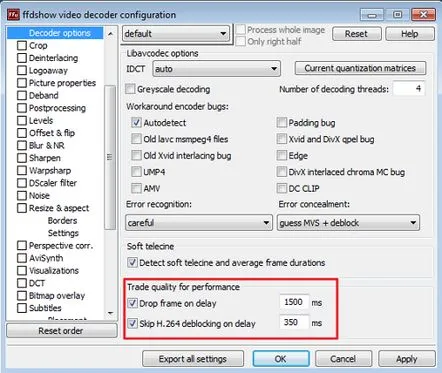
Настройване на видео декодер ffdshow от пакета кодеци K-Lite Codec Pack
В плейъра SMPlayer, от който се нуждаете в менютов програмата "Настройки - Настройки - Скорост" поставете отметка до елементите "Разрешаване на изпускане на твърда рамка" и "Разрешаване на изпускане на рамка", а "Филтър за цикъл" трябва да бъде настроен на "Пропускане (винаги)".
В мултимедийния плейър VLC, чрез менюто "Инструменти - Настройки" в раздела на менюто "Вход и кодеци" и неговия елемент "Пропускане на филтър за деблокиране на H. 264 inloop", изберете режима на работа "Всички", трябва също да проверите квадратче до „Пропускане на кадри“ в раздел меню „Видео“.
Върнете се към съдържанието
Започваме помощта на всички процесорни ядра
Днес по-голямата част от видеоклиповете с HD разделителна способност са кодирани с помощта на стандарта H. 264. Този кодек се нарича още AVC Mpeg-4, част 10. Качеството на видеоклиповете, кодирани с този кодек, е с високо качество. Това се постига благодарение на огромна степен на компресия на данните. Това е, което се превръща в пречка за слабите процесори. Те са принудени да разопаковат такъв видеоконтейнер без вграден хардуерен декодер в движение. Използват се различни декодери за възпроизвеждане на H. 264 видео, но не всички от тях са наистина добри. Да, някои може да не са подходящи за мобилни компютри, а само за настолни компютри с мощен процесор.
За слаби компютри трябва да използвате добри кодеци, които могат да възпроизвеждат 720p или дори 1080p видеоклипове на такива машини. Например типичните нетбуци използват процесори N270 и N450, които са едноядрени, но благодарение на отличната технология HyperThreading получават две виртуални процесорни ядра. Следователно трябва да използвате кодеци, които могат да се възползват от тези предимства и възможности за многопоточно предаване, за да работят с H. 264. Отличен кодек за такива задачи е CoreAVC.Използва се в медийния плейър VLC. За тези, които използват SMPlayer, не забравяйте да използвате този кодек в менюто "Настройки" - "Скорост". Там трябва да е активирана функцията "Използване на CoreAVC". За феновете на K-Lite Codec Pack и вградения ffdshow енкодер, трябва да направите следното: стартирайте "ffdshow video decoder" тук - "Старт - K-Lite Codec Pack - Конфигурация (Конфигурация)", в " Кодеци - H. 264/ AVC" изберете "ffmpeg-mt". Между другото, собствениците на Windows 7 също трябва да сменят техния доставен Media Player на Media Player Classic HC.
Върнете се към съдържанието
Видео картата ще помогне при обработката на видео
Съвременните видеокарти се справят с възпроизвеждането на видео с висока разделителна способност много по-добре от съвременните процесори. Това е така, защото имат вграден видео декодер. Тъй като интегрираните карти Intel GMA 3100 и Intel GMA 950 нямат такъв декодер, цялата работа ще се извършва от централния процесор. С модерни, по-производителни нетбуци с видеокарти NvidiaION с карта GeForce 9400M, Intel GMA X4500MHD и Intel GMA 500, такива проблеми не възникват. С пускането на продуктивни процесори AMD Brazos не трябва да има проблеми с възпроизвеждането на видео с HD качество, тъй като в допълнение към доста мощен процесор там е инсталирана добра видеокарта.
Върнете се към съдържанието
Използваме хардуерен декодер
За потребителите на нетбуци няма опция за инсталиране на друга видеокарта, която да позволява безпроблемно гледане на Full HD видео. Видеодекодерът Crystal HD на стойност около 1600 рубли с интерфейс Mini PCI-E е направен специално за тях от Broadcom. Това напълно ще освободи вашата система от необходимостта да обработва 1080p видео. Някои нетбуци имат такива слотове, например HP Mini 110. Даако няма свободен слот, можете да смените Wi-Fi Mini PCI-E USB адаптера за ключ и да инсталирате Crystal HD. За стари нетбуци Intel Atom N270 фърмуерът на BIOS чипа трябва да се актуализира, в противен случай е възможна ситуация с невъзможност за разпознаване на новото устройство. При инсталиране на драйвери на Broadcom ще бъдат инсталирани хардуерният декодер и всички необходими кодеци.
Хардуерен декодер за нетбук Broadcom Crystal HD
За нормална работа ще трябва да използвате Media Player Classic и Windows Media Player. SMPlayer и VLC плейърите не могат да се използват с платката Crystal HD. За потребители на Windows XP, трябва да отидете в менюто "Кодеци - H. 264/AVC" в програмата за видео декодер ffdshow и да изберете там "Broadcom Video Decoder". За потребители на Windows 7 трябва да изберете този кодек в приложението Предпочитан филтър на Windows 7. След всички подобрения процесорът Atom ще се използва на около 50%.
Върнете се към съдържанието
Видео онлайн без спирачки
Най-посещаваният видео хостинг днес използва много видеоклипове с висока разделителна способност. 720p видео с използваната там Flash технология натоварва много процесора на слабите компютри. Ако в прозоречен режим стандартът за възпроизвеждане на видео е 360p, тогава в режим на цял екран той превключва на 720p и започва да забавя.
Активирано хардуерно ускорение в Adobe Flash 10.1
Между другото, това видео е за новия ми нетбук Samsung NC110 A0C.
Новият Flash Player 10.1 от Adobe може да използва хардуерно ускорение, което ви позволява да гледате видеоклипове онлайн без никакви забавяния. Видеокартите могат да направят това. Трябва да проверите наличието на отметка във Flash Player 10.1 в менюто "Опции" под елемента "Разрешаване на хардуерно ускорение". След това дори гледането на видеоклипове във формат 1080p ще бъдеиграе без спирачки, разбира се, ако вашият интернет канал позволява такъв поток да премине през него.
Върнете се към съдържанието
Ако видеото все още изостава
За тези, на които нищо не помага и видеото все още се възпроизвежда с прекъсвания, ще трябва да прибягвате до трикове. Да, за тези, които се нуждаят от допълнително улеснение, YouTube.com има мобилна версия без Flash - www.youtube.com/html5, където всички файлове имат разширение 3GP. Можете също да прекодирате видеоклипове в DVD формат с желаната резолюция. А безплатните енкодери Miksoft Mobile Media Converter - www.miksoft.net и XMediaRecode - www.xmedia-recode.de ще ви помогнат в това.
Върнете се към съдържанието Заключение
Нямате нужда от много мощен компютър, за да възпроизвеждате висококачествени видеоклипове. След като сте избрали правилните кодеци, плейър, драйвери, ще можете да гледате видео без спирачки, забавяния и дръпвания. Можете да гледате висококачествено видео във формат 720p на нетбук с мобилен процесор Intel Atom, като активирате пропускане на кадрите в настройките и деактивирате деблокирането. HyperThreading трябва да е активиран и да се използват всички ядра. Това е общо взето всичко, което можете да направите, ако компютърът ви не е достатъчно мощен, за да възпроизвежда гладко HD видео.
